本文深入探讨了在Mac系统上配置与应用VPN账号的步骤。详细介绍了如何安装VPN客户端、配置网络设置、设置VPN账号信息以及连接和断开VPN的方法。还针对常见问题提供了解决方案,帮助用户高效安全地使用VPN服务。
1、[VPN账号概述](#id1)
2、[VPN账号在Mac系统上的配置步骤](#id2)
3、[VPN账号在Mac系统上的应用](#id3)
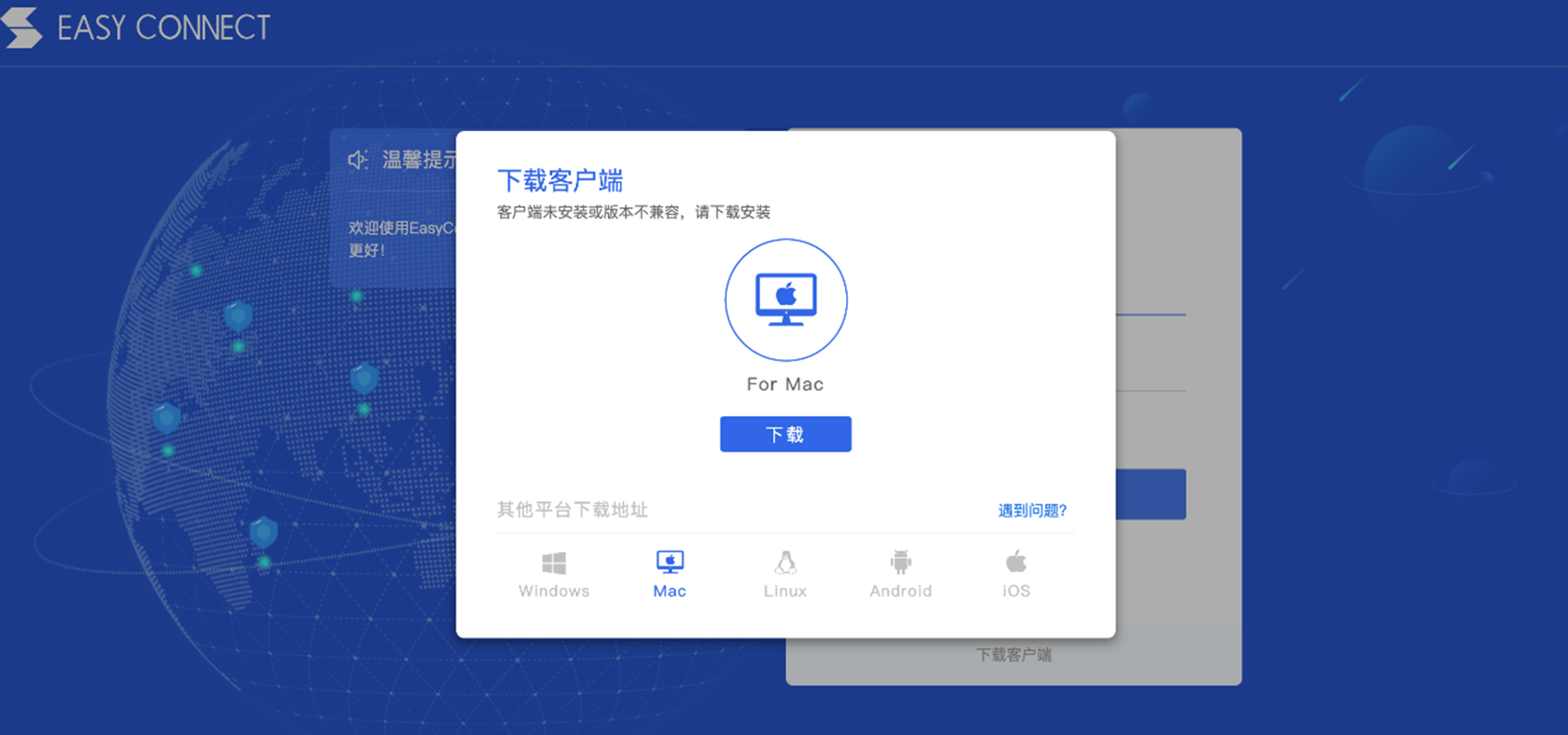
随着互联网的广泛应用,网络安全问题愈发凸显,VPN(虚拟私人网络)作为一款强大的网络安全工具,因其高效的数据加密和安全访问特性,受到了众多用户的青睐,本文将详细介绍如何在Mac系统上配置和应用VPN账号,帮助用户轻松构建一个安全可靠的在线环境。
VPN账号概述
VPN账号是用户在申请VPN服务时获得的专用身份凭证,它通常由用户名和密码两部分组成,用户通过这些信息登录VPN服务器,享受加密的通信服务,在Mac系统上,配置VPN账号可以使得用户连接到远程服务器,从而在享受高速网络的同时,保障数据传输的安全性。
VPN账号在Mac系统上的配置步骤
1、打开Mac系统自带的“系统偏好设置”,点击进入“网络”选项。
2、在网络列表中,点击下方的“+”按钮,从“VPN”类别中选择合适的连接类型,如L2TP/IPsec、PPTP、IKEv2等。
3、输入VPN账号的详细信息,包括服务器的IP地址、用户名、密码以及VPN类型。
4、为您的VPN连接设定一个易于识别的名称。
5、点击“创建”按钮,完成VPN账号的配置。
6、在“网络”窗口中找到新创建的VPN连接,点击“高级”按钮。
7、在高级设置中,根据需要调整服务器选项、加密方法和安全选项等参数。
8、完成调整后,点击“好”按钮保存设置。
VPN账号在Mac系统上的应用
1、连接VPN:在“网络”窗口中选中已配置的VPN连接,点击“连接”按钮,输入密码后即可连接到VPN服务器。
2、断开VPN:若需要断开VPN连接,可在“网络”窗口中找到VPN连接,点击“断开”按钮。
3、自动连接:在VPN的高级设置中勾选“启动时自动连接”,系统将在开机或连接到指定网络时自动建立VPN连接。
4、设置代理:在Mac系统设置中,可以将VPN连接设置为代理服务器,实现全局数据加密。
5、远程访问:通过VPN连接,用户可以远程访问企业内部网络资源,提升工作效率。
通过本文的详细解析,相信用户已经掌握了VPN账号在Mac系统上的配置和应用方法,在使用VPN时,请务必遵守相关法律法规,合法合规地使用网络资源,并定期更新VPN账号密码,增强账户安全性,确保网络安全,VPN账号在Mac系统上的配置与应用,不仅帮助用户在享受高速网络的同时保障数据安全,更为您的网络安全保驾护航。



